Cum pot completa un formular PDF cu calculatorul meu?
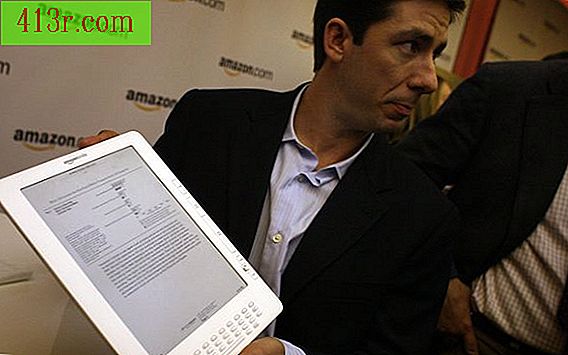
Pasul 1
Deschideți un formular PDF în Adobe Acrobat sau Reader de pe computer.
Pasul 2
Selectați instrumentul "Hand" sau "Select" din bara de instrumente "Select & Zoom".
Pasul 3
Faceți clic pe butonul "Evidențierea câmpurilor" din bara de mesaje a documentului. Acest lucru este opțional, dar va face ca câmpurile formularului interactiv să fie ușor de localizat, evidențiindu-le cu o culoare de fundal.
Pasul 4
Faceți clic pe un câmp din formular pentru a începe să îl completați. Când parcurgeți un câmp al formularului, cursorul se va schimba în funcție de tipul câmpului. Veți vedea o pictogramă deget care indică când vă aflați într-un buton selectabil, o casetă de selectare sau o casetă listă. Săgeata neagră apare atunci când puteți selecta dintr-o listă de opțiuni. Cursorul în formă de I apare atunci când puteți introduce text într-un câmp.
Pasul 5
Selectați o opțiune sau începeți să tastați după plasarea pictogramei în formă de I în câmp.
Pasul 6
Apăsați tasta "Tab" pentru a accepta intrarea și a merge la câmpul următor. Apăsați tasta "Shift + Tab" pentru a vă deplasa la câmpul anterior. Apăsați tasta "Esc" pentru a respinge înregistrarea.
Pasul 7
Continuați să completați câmpurile de formular până când este completă.
Pasul 8
Selectați "Fișier, Salvare ca" (Fișier, Salvare ca) pentru a salva fișierul în Adobe Acrobat. În Reader, trebuie să alegeți opțiunea "Fișier, Salvați o copie" (Fișier, Salvați o copie). Reader va salva intrările dvs. complete dacă autorul formularului a activat drepturile extinse ale Reader. În caz contrar, puteți salva numai o copie necompletată a formularului.







